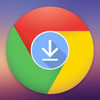Hướng dẫn cài phần mềm ghép ảnh
Bạn đang cần tìm một phần mềm ghép ảnh nghệ thuật cho máy tính mà không biết lấy ở đâu ra? Đừng lo, bài viết này, Giaitoan8.com sẽ hướng dẫn cài phần mềm ghép ảnh Fotor, một trong những công cụ ghép nhiều hình ảnh thành một chuyên nghiệp trên máy tính không thua kém Photoshop, phần mềm được mệnh danh là phù thủy chỉnh sửa ảnh..
Ghi chú: Tải "Tài liệu, Lời giải" có phí, bạn liên hệ qua Zalo: 0363072023 hoặc Facebook TẠI ĐÂY.
Để ghép ảnh trên máy tính hiện nay, nhiều người thường lựa chọn cách ghép ảnh trực tuyến trên trình duyệt thay vì cài đặt phần mềm rất mất thời gian, tuy nhiên, nhược điểm của việc này là quá trình xử lý hình ảnh rất lâu và hình ảnh không giữ được chất lượng ban đầu. Chính vì thế mà vẫn rất nhiều người tìm kiếm và cài đặt các phần mềm ghép ảnh trên máy tính.

Nếu như là người hiểu về máy tính thì đa số đều chọn phần mềm Photoshop, tuy nhiên, nếu không có nhiều kiến thức và cần một phần mềm có sẵn chức năng ghép ảnh thì Fotor sẽ là lựa chọn tốt dành cho bạn.
Hướng dẫn cài phần mềm ghép ảnh.
Bước 1: Download phần mềm Fotor Ở Đây.
Tại giao diện trang web, bạn chọn Free Download for Windows
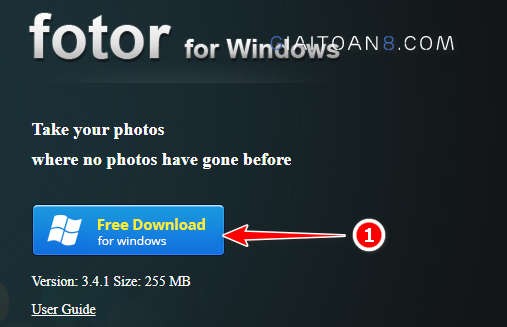
Fotor có dung lượng khá lớn, trên 200 MB. tuy nhiên, nếu so sánh với những phần mềm ghép ảnh khác như Photoshop thì vẫn chưa đáng kể.
Bước 2: Click đúp vào file tải về để bắt đầu cài đặt phần mềm Fotor vào hệ thống máy tính của bạn.
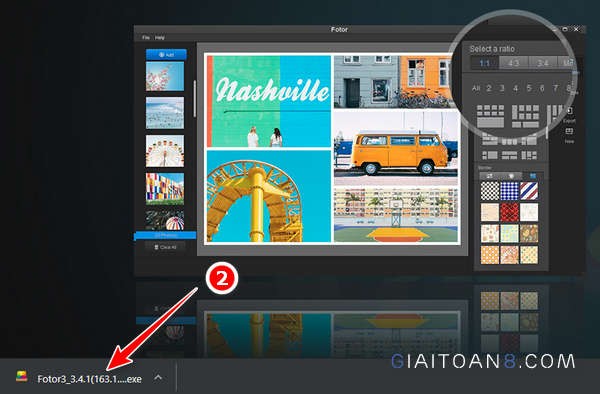
Bước 3: Chọn Run
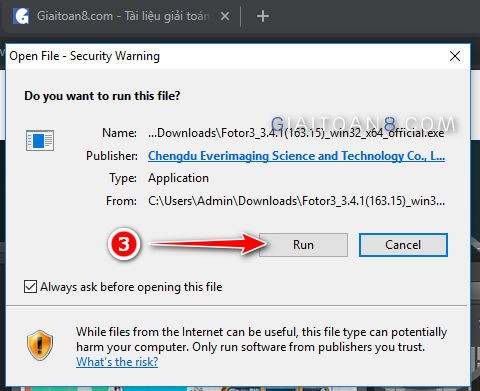
Bước 4: Tích vào chọn i Have read and accepted the End User License Agreement và chọn Next.
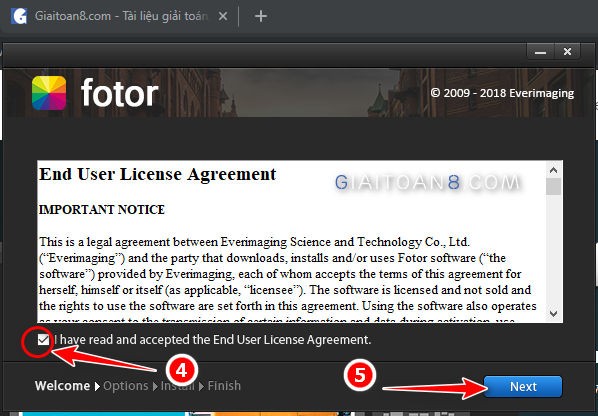
Bước 5: Chọn Next
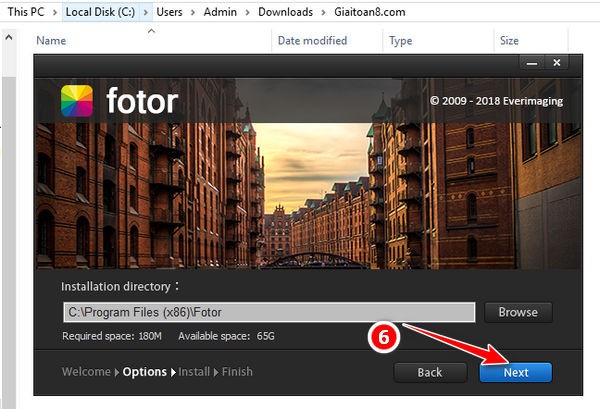
Các bạn chờ đợi phần mềm ghép ảnh Fotor được cài đặt vào hệ thống.
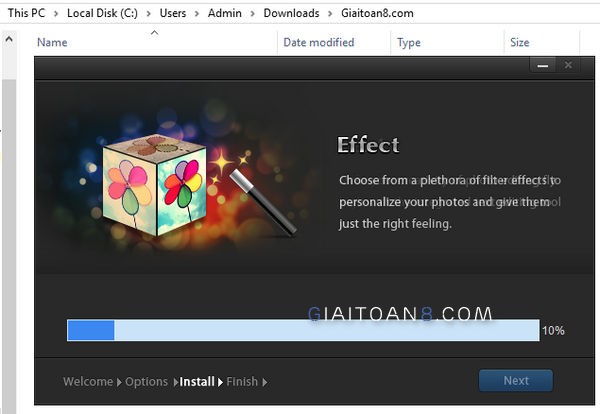
Bước 6: Chọn Next
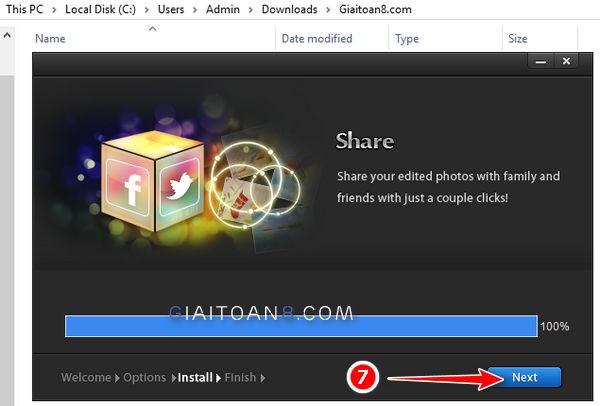
Bước 7: Tích chọn I have read the Privacy .. và chọn Next.
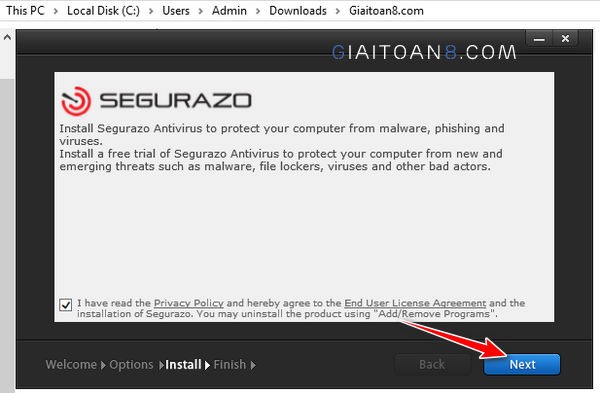
Bước 8: Cuối cùng chọn Finish để kết thúc quá trình cài đặt phần mềm ghép ảnh Fotor trên máy tính.
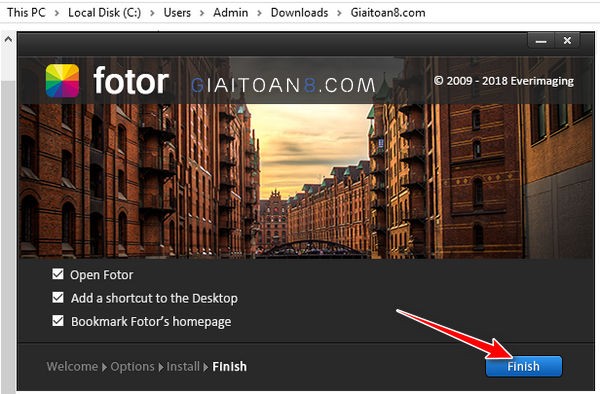
Và đây là giao diện của phần mềm ghép ảnh Fotor. Để chọn chức năng ghép ảnh, bạn chọn Collage
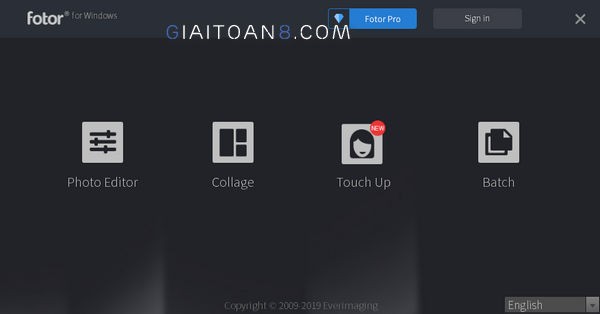
Như vậy, Giaitoan8.com đã hướng dẫn xong các bước cài phần mềm ghép ảnh Fotor trên máy tính của bạn rồi, nếu có bước nào bị lỗi, hãy comment tại bài viết để chúng mình xem và khắc phục cho nha. Bên cạnh đó, nếu muốn dùng phần mềm ghép ảnh khác mà chưa biết cách cài đặt, các bạn cũng cứ yêu cầu để Giaitoan8.com hướng dẫn luôn một thể nha.
Hiện nay có rất nhiều phần mềm chat miễn phí trên máy tính, để sử dụng, trước hết chúng ta cần cài đặt lên hệ thống đã, tham khảo bài viết hướng dẫn cài phần mềm chat ở đây để sử dụng công cụ chat Zalo nha các bạn.
Donate: Ủng hộ website Giaitoan8.com thông qua STK: 0363072023 (MoMo hoặc NH TPBank).
Cảm ơn các bạn rất nhiều!
cai phan mem ghep anh
cai phan mem ghep anh nghe thuat
cai phan mem ghep anh cho may tinh
cai phan mem ghep anh fotor